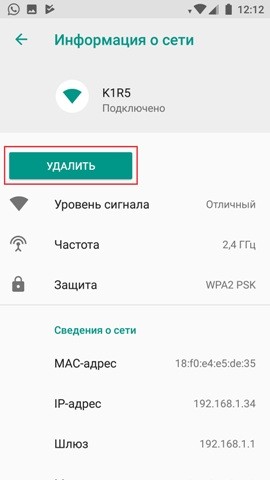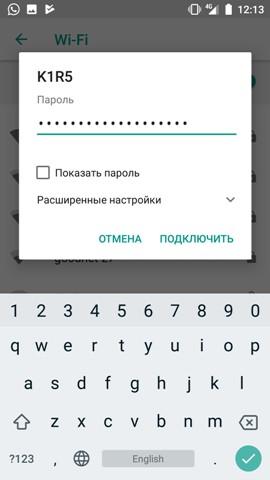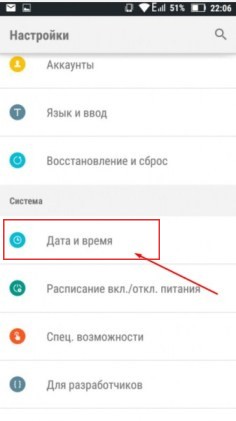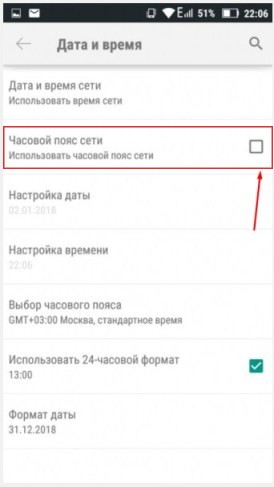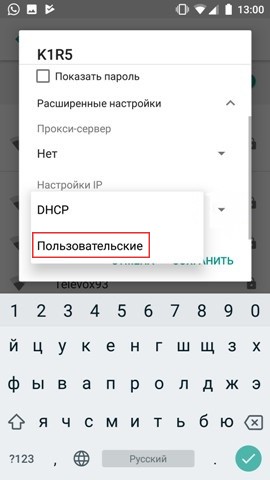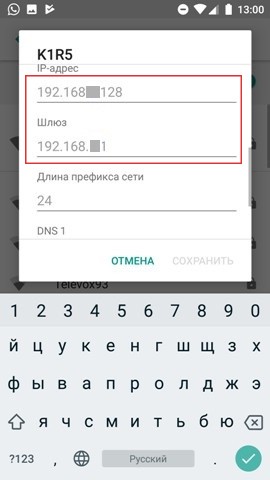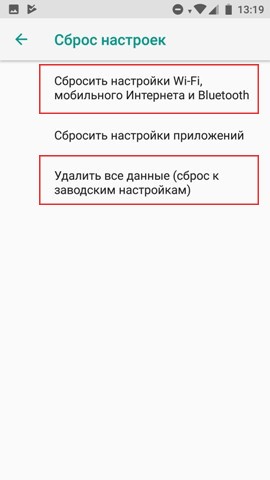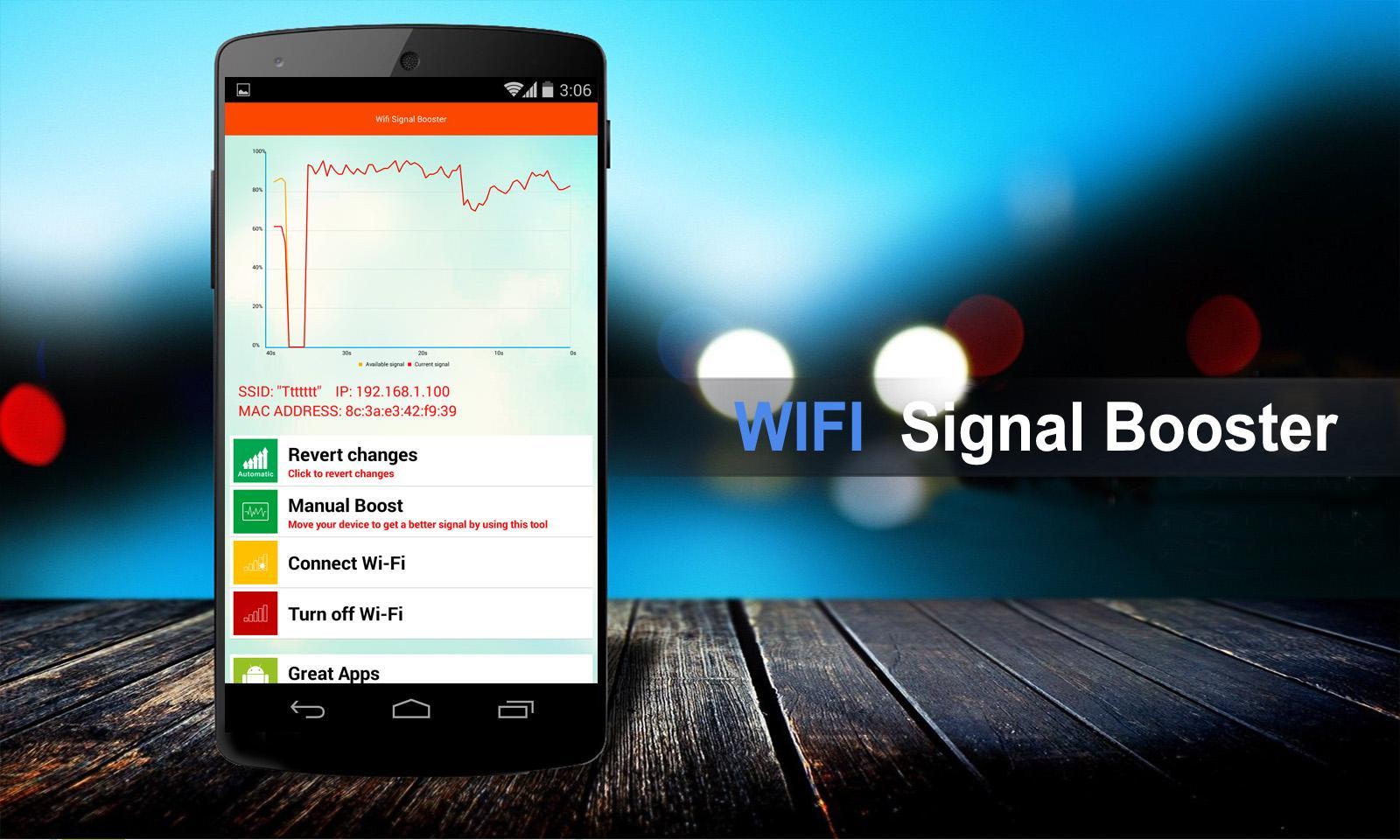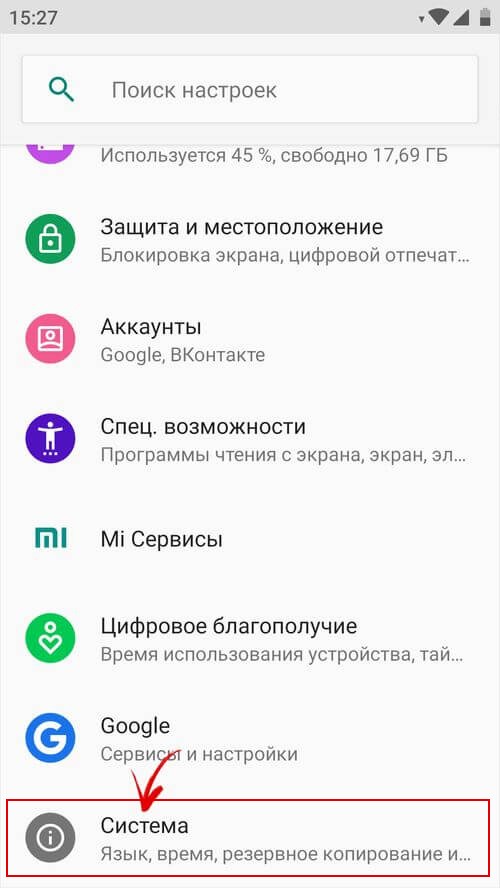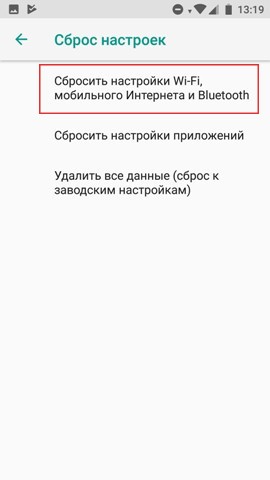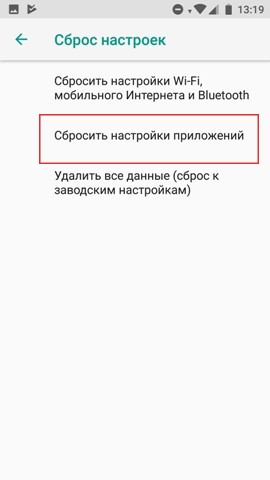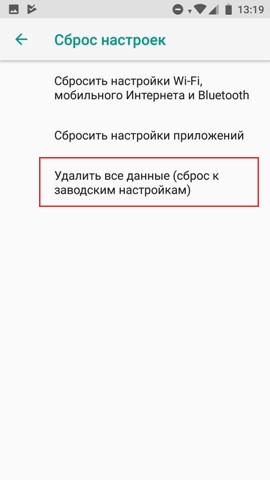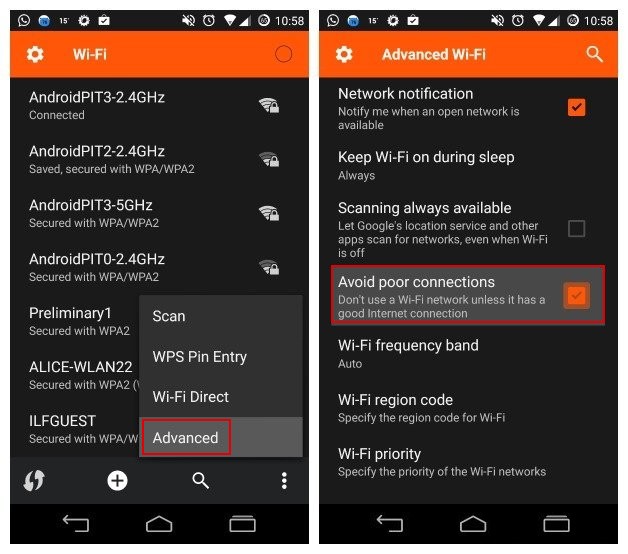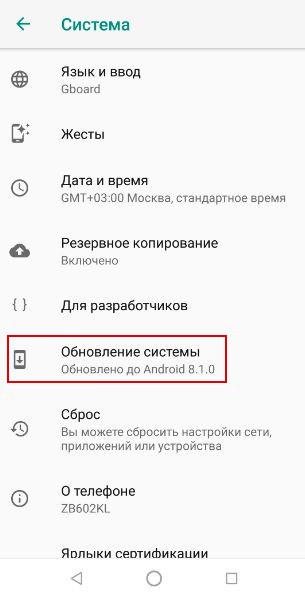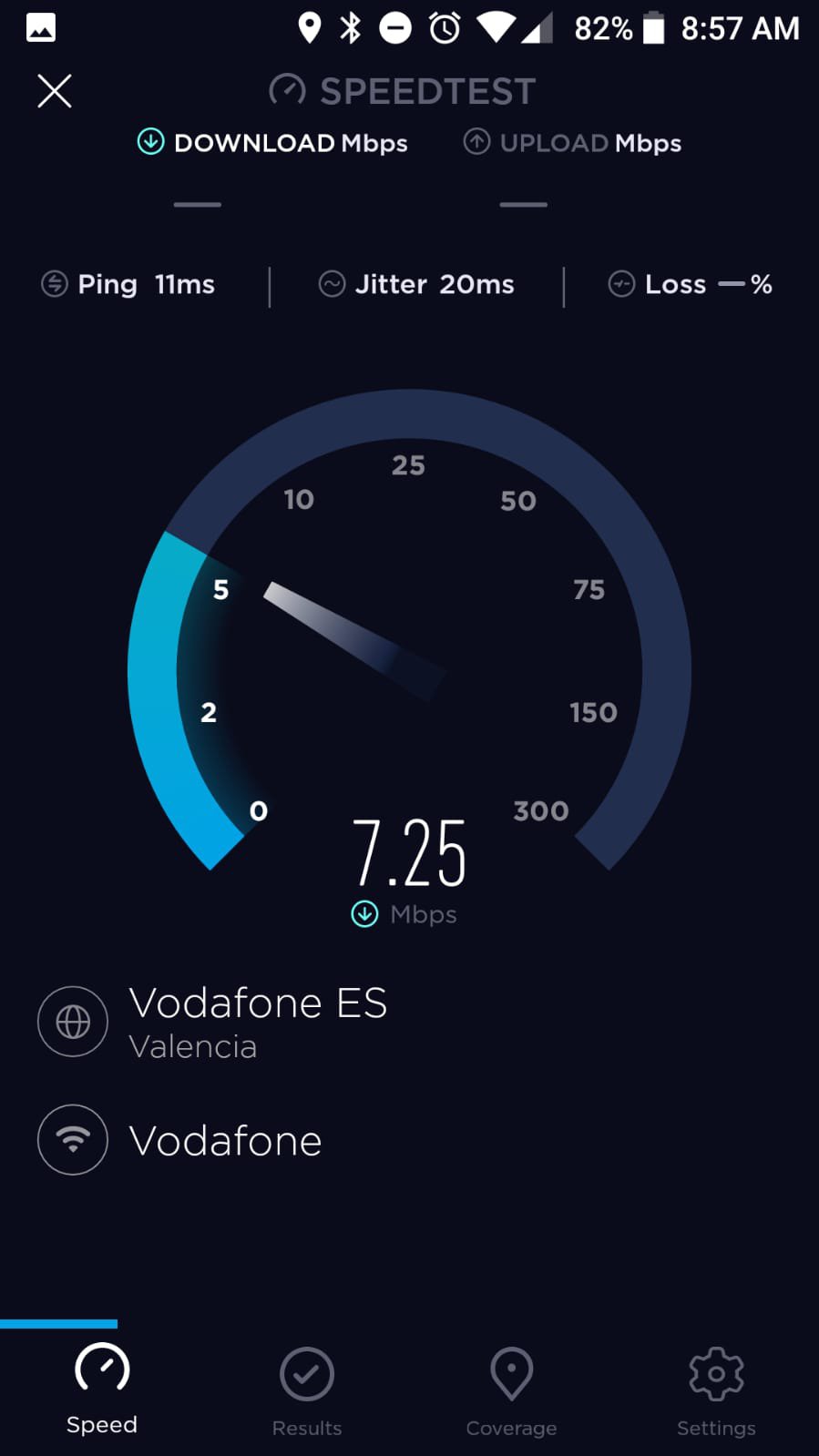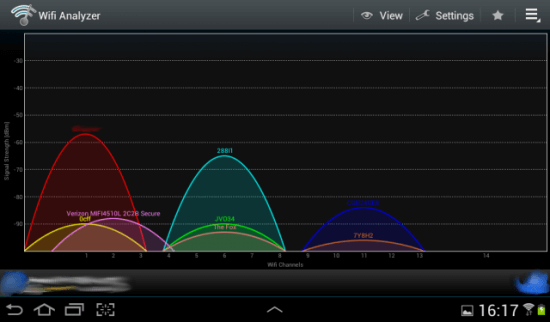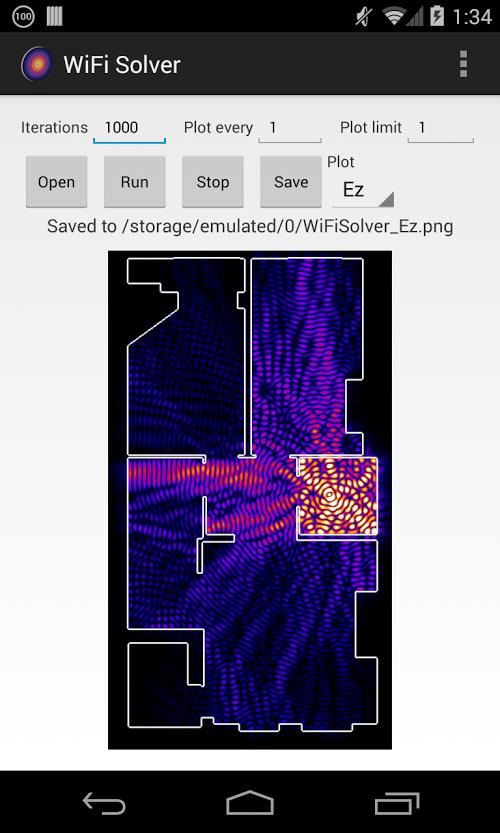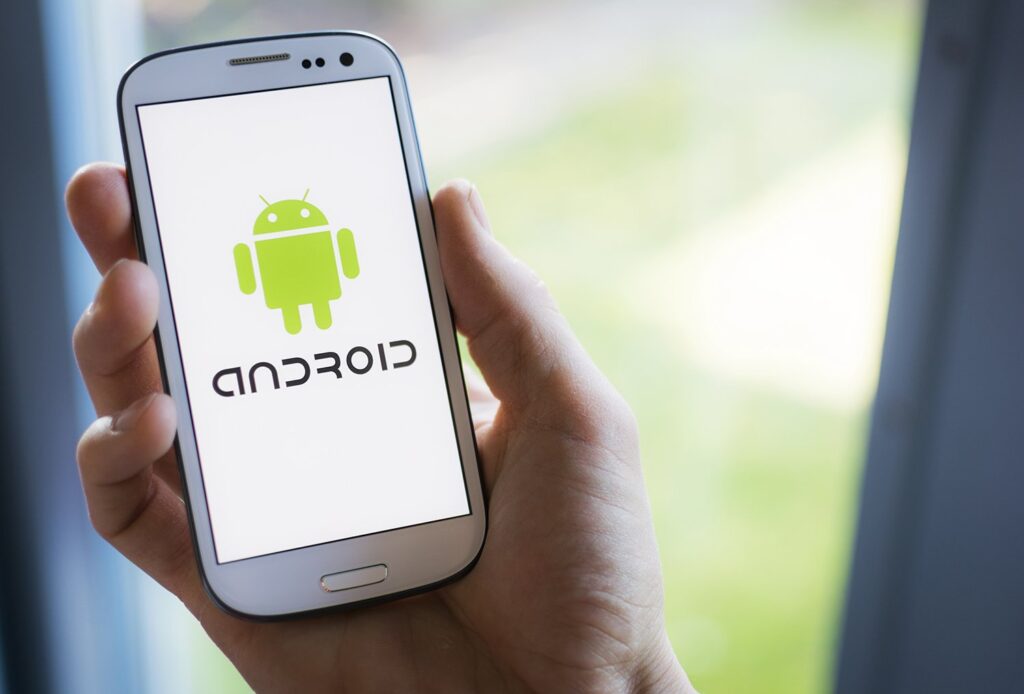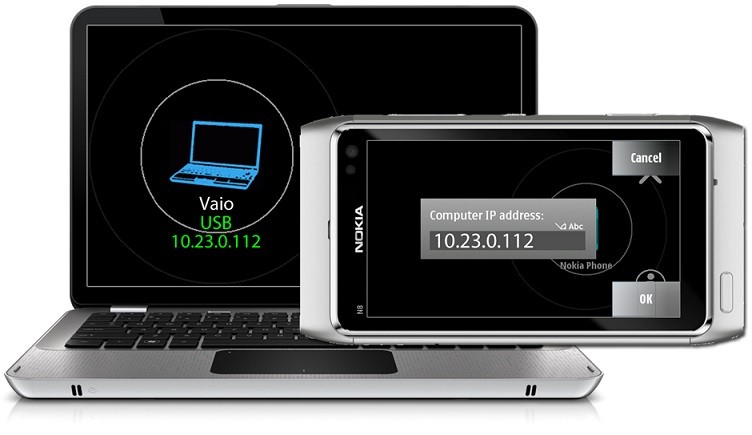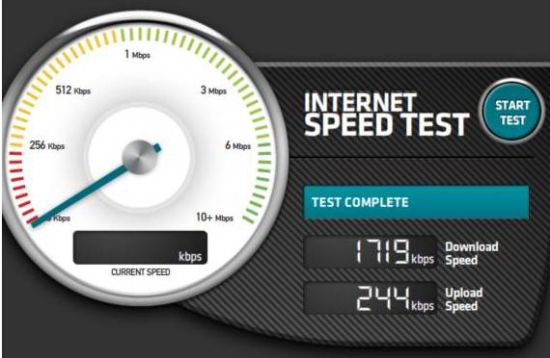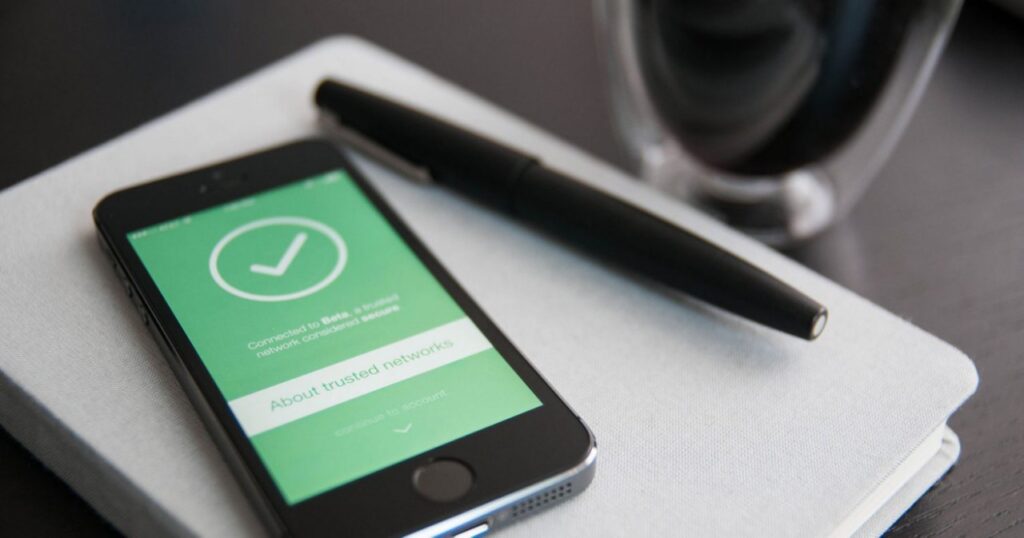Автор: Редакція / Оновлено: 12.01.2025
Іноді користувачі смартфонів стикаються з такою проблемою: телефон або планшет не підключають або навіть зовсім не ловлять вай-фай. Загалом причини появи такої ситуації можна розділити на дві групи: апаратні та програмні. Вирішити проблему, що виникла через останню групу, можна скиданням мережевих налаштувань.
Причини виникнення проблеми гальмівного вай фая на телефоні, що гальмує
Пошук походження причини, чому гальмує вай фай на телефоні, іноді буває важким через те, що користувачі ґаджетів не вказують, наскільки ситуація з бездротовою Мережею проблемна. Основні випадки виникнення поганого вай фая:
- Помилка в роботі роутера.
- Неправильно встановлено параметри Wi-Fi.
- На смартфон впливають вірусні програми.
- Мобільний пристрій налаштовано з неправильними параметрами.
- Аксесуари гаджета.
- Погана якість переданого сигналу.
- Неправильно введено пароль.
Способи вирішення проблеми
Що робити, якщо телефон погано ловить WiFi? Розв’язати проблему можна в тому разі, якщо буде знайдено причину, чому погано працює вай фай на телефоні. Для цього не завжди потрібно звертатися до фахівців. Багато помилок можна виправити самостійно, а саме ті, що стосуються бездротового режиму. Часто повільно працює WiFi на телефоні через перезавантажену Мережу, для цього достатньо відключити від неї ті пристрої, які наразі не використовуються або ж перезавантажити саму Мережу. Іноді буває, що повільний вайфай з’являється через якість передачі Інтернету самим провайдером.
Основні способи, щоб налагодити сигнал на телефоні:
Перезавантаження пристроїв. Насамперед, якщо Інтернет гальмує, слід перевірити роботу роутера. Можливо, Мережа сильно завантажена і її необхідно перезавантажити. Якщо сам приймач роздачі вай фай сильно гарячий, слід дати йому трохи часу, щоб він охолов, приблизно хвилин 10. Для перезавантаження потрібно натиснути на кнопку вимкнення роутера. Також варто перезапустити і сам гаджет.
Перепідключення до мережі. Для цього потрібно зайти в налаштування телефону і знайти в них пункт “Мережа та інтернет”, в інших смартфонах може називатися по-іншому, наприклад, “Підключення”.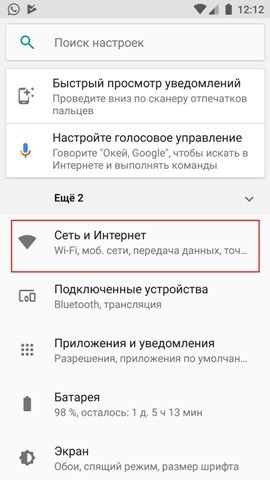
Далі вибрати потрібну мережу, у якої в параметрах задано автоматичне підключення. Відкрити її і натиснути кнопку “Видалити” або “Забути”.
Потім знову вибрати потрібний варіант і заново ввести пароль. При правильному перепідключенні Мережа буде добре роздавати Інтернет.
Правильне налаштування часу і дати на телефоні. Таке явище зазвичай з’являється в старих моделях, у яких збої можуть бути спричинені невідповідністю встановленої дати та часу в відправника й одержувача. Щоб налаштувати, необхідно зайти в меню “Налаштування” і вибрати пункт “Дата і час”.
Відкрити і поставити галочку навпроти підпункту “Задати часовий пояс мережі”.
Перевірка введеного пароля. Якщо код підключення не підходить, можна відновити зв’язок за допомогою WPS. Для цього потрібно знайти на маршрутизаторі кнопку WPS і натиснути на неї.Далі знайти потрібну Мережу і підключитися до неї. Коли телефон запитає пароль, ввести той, що вказано на самому роутері в полі PIN.
Налаштування адреси IP вручну. Трапляються випадки, коли з якихось причин DHCP-сервер телефону працює неправильно або ж встановлений IP не збігається з передавачем. Щоб налагодити роботу, необхідно зайти в меню “Налаштування”, “Мережа та Інтернет” і вибрати свою Мережу. Натиснути на неї і відрити віконце, де буде вказано “Змінити мережу”.
Далі необхідно в пункті “Налаштування IP” вибрати пункт “DHCP” і підпункт “Користувацькі”.
Тут потрібно прописати адресу IP вручну, для цього ввести на закінчення рядка будь-які цифри, крім 1 і 255, наприклад, 128 або 158. Шлюз залишити на місці.
Далі потрібно вказати параметри DNS 1: 8.8.8.8.8 і DNS 2: 8.8.4.4. Натиснути кнопку “Зберегти”.
Скидання всіх налаштувань смартфона до заводських. Такий спосіб зазвичай допомагає, якщо телефон став зависати після невдалих оновлень, які прийшли на гаджет. Краще робити скидання в кілька етапів. Спочатку мережі та її налаштувань, а вже коли це не допоможе, то всього телефона. Щоб здійснити скидання потрібно в “Налаштуваннях”, у меню “Система” вибрати “Скидання налаштувань”.
Для початку вибрати підпункт “Скинути налаштування вай фай”, а якщо це не допомогло, увійти заново і вибрати пункт “Видалення всіх даних”.
Використовуйте додатки
Такий варіант може бути найпростішим, якщо погано працює Wi Fi на телефоні, а поліпшити необхідно в терміновому порядку. Але цей факт повністю ще не доведений, тому побутують серед населення різні думки.
Кожен власник гаджета може переконатися і перевірити найпопулярніші додатки самостійно. Для цього достатньо зайти в Play Store і завантажити потрібну програму. Найбільш широко використовуваним на апараті “Самсунг” вважається Wi-Fi Booster, програма безкоштовна і не вимагає додаткових прав root від користувача.
Скидання налаштувань телефону
Позбутися проблеми gadget media ru problems wi fi android, іноді допомагає скидання налаштувань. Такий варіант прийнятний тільки за умови, якщо на смартфон було встановлено неправильні оновлення, які можуть порушити роботу деяких програм і навіть змінювати файли. Скидання рекомендується робити поетапно. Для початку краще скинути налаштування Мережі і тільки потім, якщо попередній варіант не подіє, робити скидання всього смартфона.
Щоб виконати це, необхідно:
- Зайти в меню “Налаштування”.
- Вибрати підпункт “Система”, який практично у всіх гаджетах розташований внизу сторінки.
- У вікні, що відкрилося, вибрати пункт “Скидання налаштувань” і зробити акцент на пункті “Скинути налаштування інтернет і вайфай”.
- Далі потрібно перезавантажити смартфон.
- Якщо попередні дії не допомогли, замість “Скидання налаштувань інтернет і вайфай” вибрати пункт “Скинути налаштування додатків”.
- Знову перезавантажити.
- Якщо знову не працює програма, вже виконати радикальні методи і зробити третій пункт “Видалення всіх даних”.
Уникайте поганих з’єднань
Операційна система Android має одну прекрасну опцію, за допомогою якої смартфон може уникнути підключень до неякісних мереж. Говорячи простими словами, при встановленні з’єднання з вайфай телефон не буде підключатися до мереж, що подають нестабільний або поганий сигнал. Ця функція допоможе власникам гаджетів заощадити час і власні нерви, а вай фай не буде пропадати.
Щоб увімкнути налаштування потрібно:
- У розділі “Налаштування” натиснути на графу “Wi-Fi”.
- Далі потрібно у вікні, що відкрилося, знайти і вибрати пункт “Додатково”.
- Потім відкриється вікно і після навпроти рядка “Уникати поганих з’єднань” поставити галочку.
Використовуйте саморобну радіоантену
Якщо погано ловиться вайфай, але терміново знадобився більш якісний сигнал, тоді можна виготовити саморобну маленьку антену. За фактом, це міні-аналог великої супутникової або радіоантени. Щоб зробити такий приймач, потрібно замінити тарілку для антени невеликою металевою чашею.
Додаткова інформація! Практичною таку антену назвати не можна, але для одноразового використання в домашніх умовах буде найпрактичніший варіант, а головне, має цікавий вигляд.
Оновіть радіо або ПЗ смартфона
Буває, що телефон погано ловить WiFi через невстановлені оновлення системи. Іноді переналаштування приходять від ОС і тоді рекомендовано їх приймати. Якщо ж система не пропонує, в результаті буде потрібно встановлювати оновлення вручну. Проводиться це поетапно і телефон самостійно описує кожен крок встановлення. Але встановлювати оновлення краще на останній версії Android, оскільки в неї вже є потрібні драйвери.
Забудьте про погані підключення
Якщо телефон підключався до різних слабких мереж, краще залишити тільки ті, що мають стабільне з’єднання і забути всі інші. Для цього потрібно виключати їх по одній за допомогою:
- Меню “Налаштування”, пункту “Wi-Fi”.
- Далі вибрати непотрібну Мережу. Натиснути на неї та підтвердити дію “Забути мережу”.
Якщо не провести такі дії, це може негативно позначитися на роботі телефону, а також сильно знижувати заряд акумулятора. Це пов’язано з тим, що смартфон продовжить вантажити дані з попередньої бездротової мережі.
Не закривайте антену Wi-Fi
Кожен користувач хоче виділятися своїм смартфоном, тому намагається придбати унікальні аксесуари до нього. Іноді чохли, які купують клієнти для збільшення міцності, обладнані металевими пластинами. А цей фактор може перешкодити якісній передачі сигналу Wi-Fi.
Щоб дізнатися, чи так це, можна провести тест швидкості від Ookla. Як зі знятим чохлом, так і з ним. Якщо швидкість змінюється, потрібно поміняти чохол.
Дізнайтеся, яка точка доступу Wi-Fi найкраща
Щоб дізнатися, яка Мережа найбільш підходяща для телефону, можна використовувати додаток-аналізатор Wi-Fi. За допомогою його можна встановити найкраще з’єднання. Також цей додаток допоможе оптимізувати саму Мережу.
Дуже зручно його використовувати до загальнодоступних підключень, наприклад, в офісах або кафе, щоб виявити стабільне і сильне підключення. Також така програма допоможе дізнатися всю інформацію про Мережу, а саме адресу IP, сервер DNS.
Покращіть доступ до бездротової Мережі
Простим варіантом, який може допомогти поліпшити слабкий Wi-Fi, є оптимізація розташування модему. Найкраще, щоб роутер розташовувався на достатній відстані від телефона. Також можна використовувати додаток Wi-Fi FDTD Solver, який допомагає дізнатися, як працює модем.
Якщо всі вищевказані рекомендації не допомогли і виправити поломку не вийшло, тут справа вже в технічній частині самого модуля вайфай. Щоб виправити таку несправність, потрібно викликати додому фахівця.